Nuestro equipo de editores e investigadores capacitados han sido autores de este artículo y lo han validado por su precisión y amplitud.
wikiHow's Content Management Team revisa cuidadosamente el trabajo de nuestro personal editorial para asegurar que cada artículo cumpla con nuestros altos estándares de calidad.
En este artículo, hay 9 referencias citadas, que se pueden ver en la parte inferior de la página.
Este artículo ha sido visto 76 046 veces.
Un reproductor de CD sucio puede conducir a una baja calidad de sonido o a errores de lectura.[1] Prueba primero varios discos antes de asegurarte de que el problema es el reproductor de CD y no un CD dañado. Si tu computadora Windows no puede leer los CD, es muy probable que el problema esté en el software y no en que la unidad de CD está sucia.
Pasos
Método 1
Método 1 de 2:Limpiar el reproductor de CD
-
1Confirma que no hay ningún CD en el reproductor. Si la en la bandeja de la unidad de CD hay un CD, abre la bandeja y desconecta el cable de poder sin apagarla. De esta forma se quedará abierta la bandeja y podrás tener acceso a esta.
-
2Usa una bombilla de aire de mano para limpiar la unidad. Estas bombillas de aire las puedes comprar en tiendas que vendan cámaras o equipos de joyería. Aprieta ligeramente la bombilla para soplar un poco de aire en la bandeja.
- Usar una lata de aire comprimido es más riesgoso. Úsala de poco en poco para evitar soplar aire con mucha fuerza y revisa que el aire esté completamente seco. Ciertas marcas rocían un poco de líquido junto con el aire, lo que puede destruir por completo tu unidad.[2]
-
3Quita la cubierta de la lente. Asumiendo que la bombilla de aire no corrigió el problema, es tiempo de acceder al lente. A menos que tengas un reproductor portátil que puedes extraer para abrirlo, necesitas un desatornillador para sacar la unidad de su cubierta exterior. Una vez que tengas acceso a la bandeja donde se ponen los CD, busca unos pequeños sujetadores o tornillos que sujetan la cubierta de plástico sobre la lente. Quita los tornillos o los sujetadores con un pequeño desatornillador. Verás un pequeño lente circular a un lado del eje, de igual tamaño que la lente de la cámara en un teléfono.[3]
- Es muy probable que anules la garantía al hacer esto.
-
4Usa un trapo libre de pelusas. La mejor opción es una microfibra. Puedes encontrar estos trapos en tiendas que venden dispositivos electrónicos o lentes. El algodón especial para limpiar dispositivos electrónicos también funciona.[4]
- Usa bolas de algodón solamente como último recurso. Aunque estas sí funcionan, puedes correr el riesgo de rayar la lente al usar estas.
-
5Aplica una pequeña cantidad de alcohol isopropílico de alta resistencia en la lente. Utiliza alcohol isopropílico de por lo menos 91% de concentración (y de preferencia un grado de reacción de 99,9%). Si usas alcohol más diluido, este puede dejar una pequeña capa de niebla en la lente. Moja un poco el trapo con alcohol, sin que quede escurriendo. Frota el trapo con cuidado sobre la lente. Sigue limpiando hasta que el centro de la lente quede brillante y tenga un ligero tono azul.[5] Una pequeña capa de niebla alrededor del perímetro no es problema alguno.[6]
- Puedes usar una solución especial para limpiar lentes en lugar de alcohol. En algunos casos muy extremos, es probable que necesites usar agua desionizada para eliminar residuos de azúcar.[7]
- Rayones muy profundos en la lente lo dejarán inservible. Si el rayón es casi visible, lo más probable es que no haya ningún problema.
-
6Deja que la lente se seque antes de reemplazar la cubierta. Espera un par de minutos para evitar atrapar el alcohol dentro del mecanismo. Mientras esperas, puedes usar la bombilla de aire nuevamente para limpiar el polvo que se encuentra en el mecanismo del interior.
- Evita apretar mucho los tornillos, ya que al hacer esto se puede quebrar la cubierta de plástico.
-
7Intenta usar un disco para limpiar la lente. Estos discos limpian cepillan ligeramente la unidad de CD, eliminando el polvo. En la mayoría de los casos, un disco de limpieza es menos efectivo que los métodos anteriores y un disco de baja calidad puede causar más daño.[8] Usa este método si lo anterior no funcionó o continúa en el siguiente paso si quieres probar un método de reparación más complejo. Los discos de limpieza se ejecutan automáticamente al insertarlos, pero primero revisa las instrucciones del producto.
- No uses un disco de limpieza en un reproductor de CD y DVD. Los discos de limpieza que están hechos para los reproductores de CD pueden rayar la unidad de DVD.[9]
- Revisa la etiqueta del producto para ver si hay alguna advertencia antes de comprarlo. Algunos discos no son compatibles con algunos dispositivos.
-
8Considera reparaciones que involucran más acciones. Si el reproductor de CD sigue sin funcionar, puedes desmantelarlo todo y examinar más partes. Esto es mucho más difícil y es probable que necesites el manual del dispositivo. Si tienes paciencia y eres bueno para estas cosas, intenta lo siguiente:[10]
- Lentamente voltea la unidad boca abajo mientras observas la lente. La lente se debe mover ligeramente hacia arriba y abajo, sin quedarse pegada o sin inclinarse. Si no hace eso, es probable que necesites reemplazar toda la unida (o simplemente conseguir un reproductor de CD nuevo).
- Elimina con cuidado los componentes alrededor de la lente de ser posible. Si puedes acceder al espejo de giro (un pequeño pedazo de vidrio), límpialo de la misma forma que limpiaste la lente.
- Busca una rueda dentada de plástico que está unida al mecanismo del láser. Gira esta pieza lentamente con una bola de algodón y observa las partes que se mueven. Si alguna de esas partes se ve sucia o se queda pegada, límpialas con alcohol, después aplica una pequeña capa de lubricante diseñado especialmente para dispositivos electrónicos.
Método 2
Método 2 de 2:Solucionar problemas con una unidad de CD en Windows
-
1Actualiza el firmware de la unidad. Es probable que necesites actualizar el firmware para corregir algún error o para que la computadora pueda reproducir nuevos tipos de discos. Si sabes cuál es el fabricante de la unidad, visita el sitio web del fabricante y descarga las actualizaciones más recientes. Si no sabes cuál es el fabricante de la unidad, encuéntralo usando alguno de los siguientes métodos:
- Busca el nombre impreso en la parte frontal de la unidad.[11]
- busca el código numérico en la unidad, después busca ese código en la base de datos FCC.
- Abre el "Administrador de dispositivos" y haz doble clic en las entradas que se encuentran en la sección de "Unidades de DVD o CD-Rom".[12]
-
2Usa el solucionador de problemas en Windows. En Windows 7 en adelante, puedes hacer que la computadora intente corregir estos problemas de forma automática:[13]
- Abre el "Panel de control".
- Escribe "solución de problemas" en la barra de búsqueda en la ventana del Panel de control. Haz clic en la opción de "Solución de problemas" cuando aparezca en los resultados.
- Busca en la sección de "Hardware y sonido" y haz clic en "Configurar un dispositivo". Selecciona tu unidad de CD y sigue las instrucciones en pantalla.
-
3Vuelve a instalar la unidad. Abre el "Administrador de dispositivos" y busca en la entrada de "Unidades de DVD o CD-Rom". Haz clic derecho en el nombre del dispositivos y selecciona "Desinstalar".[14] Reinicia tu computadora para volver a instalarlo. Es probable que esto solucione el problema si el nombre tiene una "X" o un signo de admiración a un lado.[15]
- Si no aparece ninguna unidad en esa lista, es probable que esté desconectada o que la unidad no sirva y necesites reemplazarla.
Consejos
- Si vas a usar una bola de algodón, enróllala firmemente usando unos guantes. De esta forma no quedarán residuos de algodón en la lente.
- Si tu reproductor sigue sin funcionar, llévalo a reparar a una tienda especializada o compra un reemplazo. No intentes reparar el sistema eléctrico si no sabes lo que estás haciendo.
Advertencias
- ¡Nunca coloques tus manos en algo que está conectado a una fuente de poder! Incluso especialistas técnicos no lo hacen si pueden evitarlo.
- Residuos de humo pueden acortar significativamente la vida de tu unidad de CD. De ser posible, no fumes en el mismo cuarto en el que está la unidad.[16]
- Existe una pequeña probabilidad de que el mal funcionamiento de la unidad pueda encender el láser de la unidad mientras esta está abierta y que este láser pueda apuntar a tus ojos lastimándote. (Incluso en ese caso, no es probable que estés demasiado cerca al láser o te le quedes viendo mucho tiempo). Si quieres estar seguro, sostén una hoja de papel justo sobre la lente en un cuarto oscuro. Si el láser está encendido, verás un punto rojo a done está apuntando.[17]
Cosas que necesitarás
- un desatornillador para joyería o cualquier otro desatornillador que sea muy pequeño
- alcohol isopropílico del 91%o más
- un trapo de microfibra o algodón especial para limpiar aparatos electrónicos
- ↑ https://www.ifixit.com/Wiki/Optical_Drive_Troubleshooting
- ↑ http://www.digitalfaq.com/forum/media/423-how-clean-dvd.html
- ↑ http://www.ralph-toman.de/cd_player_eng/cd_player_eng.htm
- ↑ http://www.digitalfaq.com/forum/media/423-how-clean-dvd.html
- ↑ http://www.repairfaq.org/sam/cdfaq.htm# cdtrb
- ↑ http://www.digitalfaq.com/forum/media/423-how-clean-dvd.html
- ↑ http://www.repairfaq.org/sam/cdfaq.htm#cdtrb
- ↑ http://www.repairfaq.org/sam/cdfaq.htm
- ↑ http://www.digitalfaq.com/forum/media/423-how-clean-dvd.html
- ↑ http://www.repairfaq.org/sam/cdfaq.htm
- ↑ http://www.computerhope.com/issues/ch000495.htm
- ↑ https://www.ifixit.com/Wiki/Optical_Drive_Troubleshooting
- ↑ https://support.microsoft.com/en-us/kb/314060
- ↑ https://support.microsoft.com/en-us/kb/314060
- ↑ http://www.computerhope.com/issues/ch000227.htm
- ↑ http://www.digitalfaq.com/forum/media/423-how-clean-dvd.html
- ↑ http://www.repairfaq.org/sam/cdfaq.htm






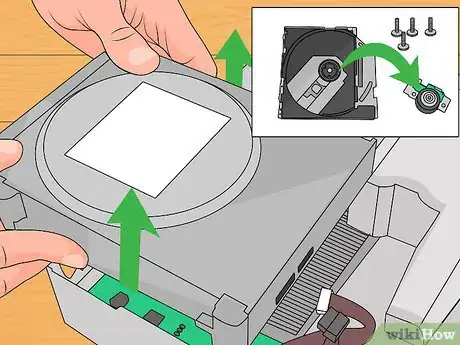
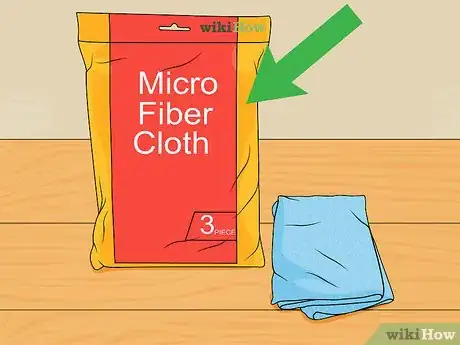




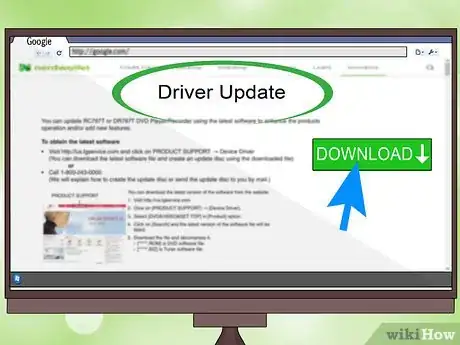
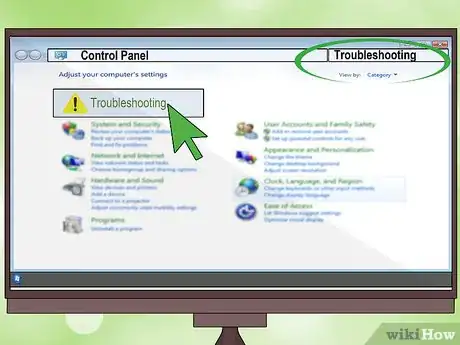
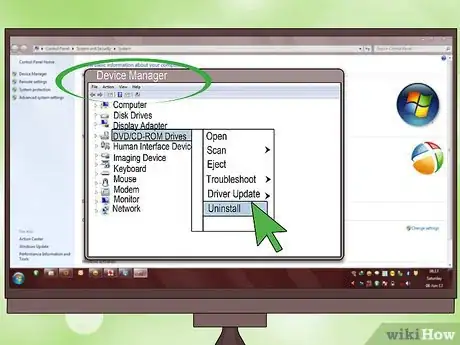










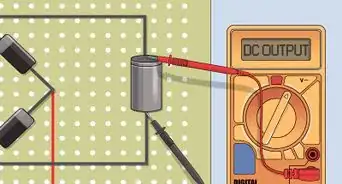





wikiHow's Content Management Team revisa cuidadosamente el trabajo de nuestro personal editorial para asegurar que cada artículo cumpla con nuestros altos estándares de calidad. Este artículo ha sido visto 76 046 veces.